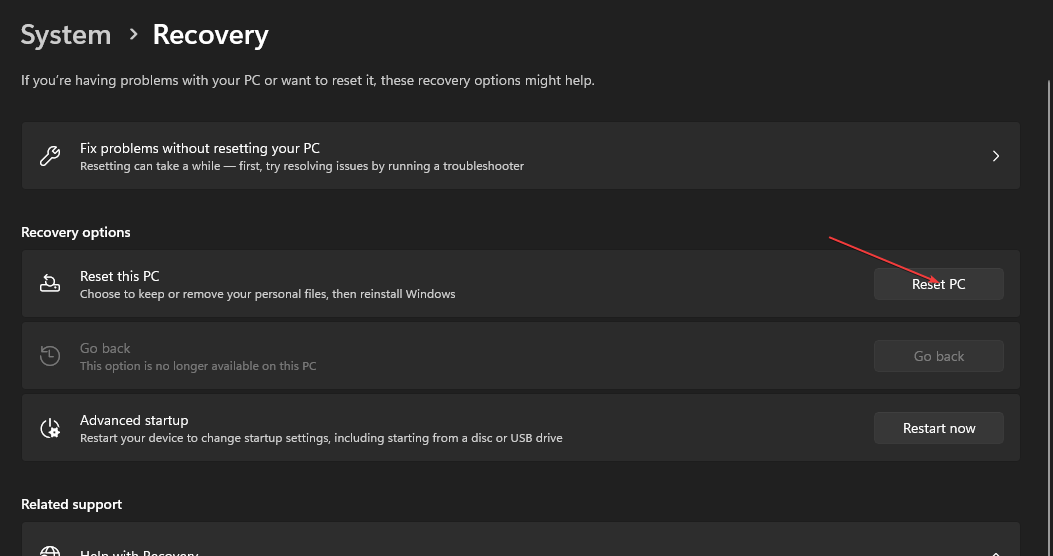वायरस को हटाने के लिए संदिग्ध रजिस्ट्री प्रविष्टियों को हटा दें
- Win32/uwamson.a!ml एक हिंसक कंप्यूटर ट्रोजन है जिसे कंप्यूटर सिस्टम को नुकसान पहुंचाने और उपयोगकर्ता की व्यक्तिगत जानकारी तक पहुंचने के लिए प्रोग्राम किया गया है।
- मैलवेयर लॉगिन क्रेडेंशियल, भुगतान विवरण और व्यक्तिगत फ़ाइलों जैसी संवेदनशील जानकारी एकत्र करता है और घुसपैठिए को भेजता है।
- अपने पीसी को एंटीवायरस से स्कैन करने और संदिग्ध प्रविष्टियों को हटाने से मैलवेयर को हटाने में मदद मिलेगी।
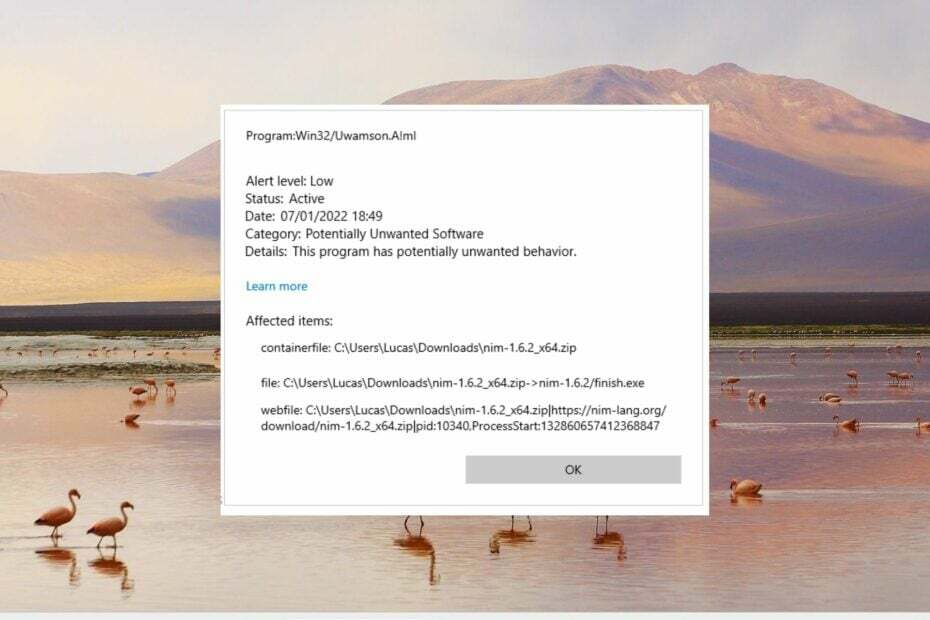
एक्सडाउनलोड फ़ाइल पर क्लिक करके इंस्टॉल करें
- फोर्टेक्ट डाउनलोड करें और इसे इंस्टॉल करें आपके पीसी पर.
- टूल की स्कैनिंग प्रक्रिया प्रारंभ करें उन भ्रष्ट फ़ाइलों की तलाश करना जो आपकी समस्या का स्रोत हैं।
- पर राइट क्लिक करें मरम्मत शुरू करें ताकि टूल फिक्सिंग एल्गोरिथम शुरू कर सके।
- फोर्टेक्ट द्वारा डाउनलोड किया गया है 0 इस महीने पाठक.
Win32/uwamson. A!ml एक बहुत ही खतरनाक कंप्यूटर मैलवेयर है जो न केवल कंप्यूटर सिस्टम को नुकसान पहुंचाता है बल्कि उपयोगकर्ता को व्यक्तिगत रूप से भी प्रभावित करता है। साइबर अपराधी वायरस की मदद से आपके पीसी में घुसपैठ करते हैं और चुपचाप अवैध और धोखाधड़ी वाली गतिविधियों को अंजाम देते हैं।
इस गाइड में, हम Win32/Uwamson के बारे में सब कुछ समझाएंगे। ए!एमएल और इससे छुटकारा पाने के प्रभावी तरीके।
Win32/Uwamson क्या है? ए!एमएल?
Win32/uwamson. A!ml एक ख़राब कंप्यूटर ट्रोजन है जो आपके महत्वपूर्ण डेटा को नष्ट करने या आपकी व्यक्तिगत जानकारी को हमलावरों तक स्थानांतरित करने में सक्षम है। मैलवेयर सभी संभावित अवैध तरीकों से पैसा कमाने के इरादे से विकसित किया गया है।
वायरस आम तौर पर उस सिस्टम में घुसपैठ करता है जहां प्रोग्राम अविश्वसनीय स्रोतों और अनधिकृत ईमेल से डाउनलोड किए जाते हैं।
दुष्ट Win32/uwamson. ए!एमएल लंबे समय तक छिपा रहता है और गंभीर क्षति हो जाने के बाद ही इसका पता चलता है।
वायरस संक्रमित मशीन पर पासवर्ड, क्रेडिट कार्ड नंबर, आईपी पते और कीस्ट्रोक्स जैसे व्यक्तिगत डेटा को रिकॉर्ड करता है ताकि हमलावर पैसे प्राप्त कर सकें।
मैं Win32/uwamson को कैसे हटाऊं? आपके पीसी से ए!एमएल?
इससे पहले कि आप बाद में सूचीबद्ध जटिल समाधानों को लागू करें, आपको इन समाधानों को आज़माना चाहिए और देखना चाहिए कि क्या वे मदद करते हैं।
- हाल ही में स्थापित किसी भी Windows अद्यतन को वापस रोल करें.
- मैलवेयर का उपयोग करने के लिए अपने पीसी को स्कैन करें विंडोज़ रक्षक या कोई तृतीय-पक्ष एंटीवायरस.
- Win32/uwamson के विभिन्न उदाहरण खोजें। अपने ड्राइव पर A!ml और उन्हें हटा दें।
विशेषज्ञ टिप:
प्रायोजित
कुछ पीसी समस्याओं से निपटना कठिन होता है, खासकर जब आपके विंडोज़ की गुम या दूषित सिस्टम फ़ाइलों और रिपॉजिटरी की बात आती है।
जैसे समर्पित टूल का उपयोग करना सुनिश्चित करें फोर्टेक्ट, जो आपकी टूटी हुई फ़ाइलों को स्कैन करेगा और अपने रिपॉजिटरी से उनके नए संस्करणों के साथ बदल देगा।
यदि ये विधियाँ सफलतापूर्वक win32/uwamson को नहीं हटाती हैं। अपने विंडोज़ पीसी से ए!एमएल, नीचे दिए गए तरीकों को आज़माएँ।
1. अपने पीसी को सेफ मोड में बूट करें
- अपने विंडोज पीसी को बंद करने के लिए कुछ सेकंड के लिए पावर बटन दबाए रखें।
- अपने डिवाइस को चालू करने के लिए बटन को दोबारा दबाएं और जैसे ही विंडोज लोगो दिखाई दे, इसे फिर से बंद कर दें। इस चरण को तब तक दोहराएँ जब तक स्वचालित मरम्मत स्क्रीन प्रदर्शित हो जाती है।
- मारो उन्नत विकल्प स्वचालित मरम्मत प्रक्रिया आरंभ करने के लिए बटन।
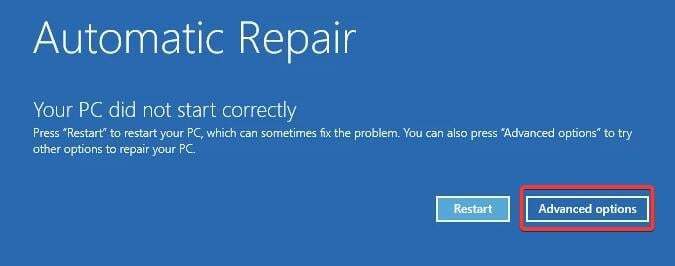
- अगला, का चयन करें समस्याओं का निवारण अगली विंडो से विकल्प.
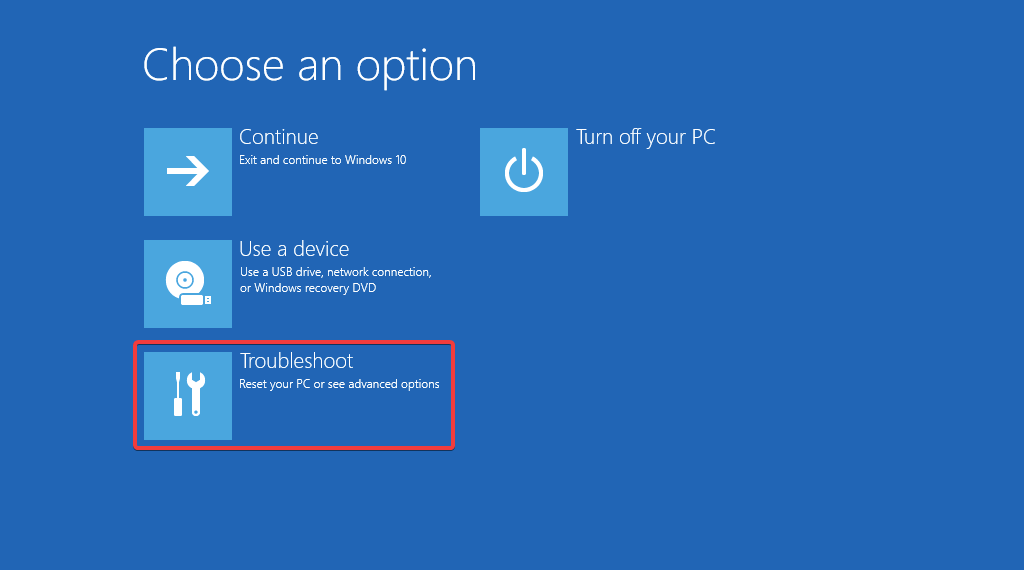
- अगला, चयन करें उन्नत विकल्प.
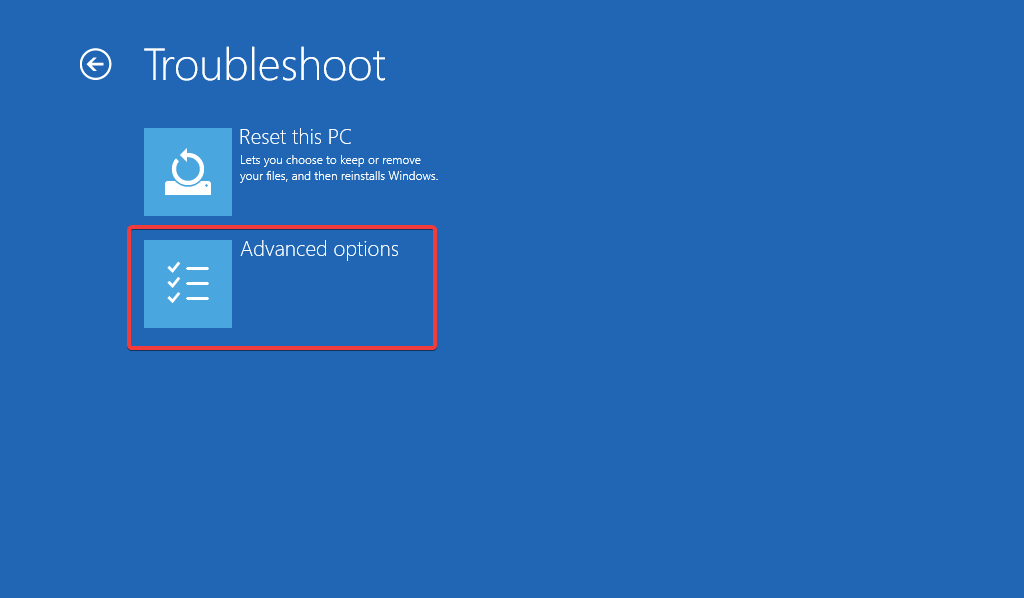
- क्लिक स्टार्टअप सेटिंग्स से उन्नत विकल्प खिड़की।
- सुरक्षित मोड वेरिएंट की एक सूची दिखाई देगी। दबाओ F5 सक्षम करने की कुंजी नेटवर्किंग के साथ सुरक्षित मोड.
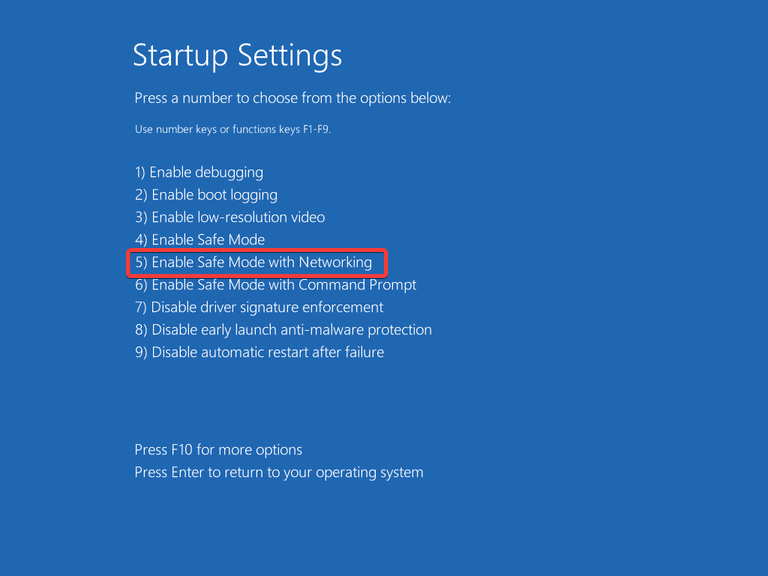
सुरक्षित मोड में, आपका पीसी फ़ाइलों, ऐप्स और ड्राइवरों के सीमित सेट के साथ काम करता है। अब आप Win32/unwamson को हटाने के लिए विभिन्न समस्या निवारण विधियों को आज़मा सकते हैं। आपके पीसी से ए! एमएल ट्रोजन।
2. दुर्भावनापूर्ण पृष्ठभूमि कार्यों को समाप्त करें
- राइट-क्लिक करें खिड़कियाँ टास्कबार पर आइकन और चुनें कार्य प्रबंधक त्वरित लिंक मेनू से.
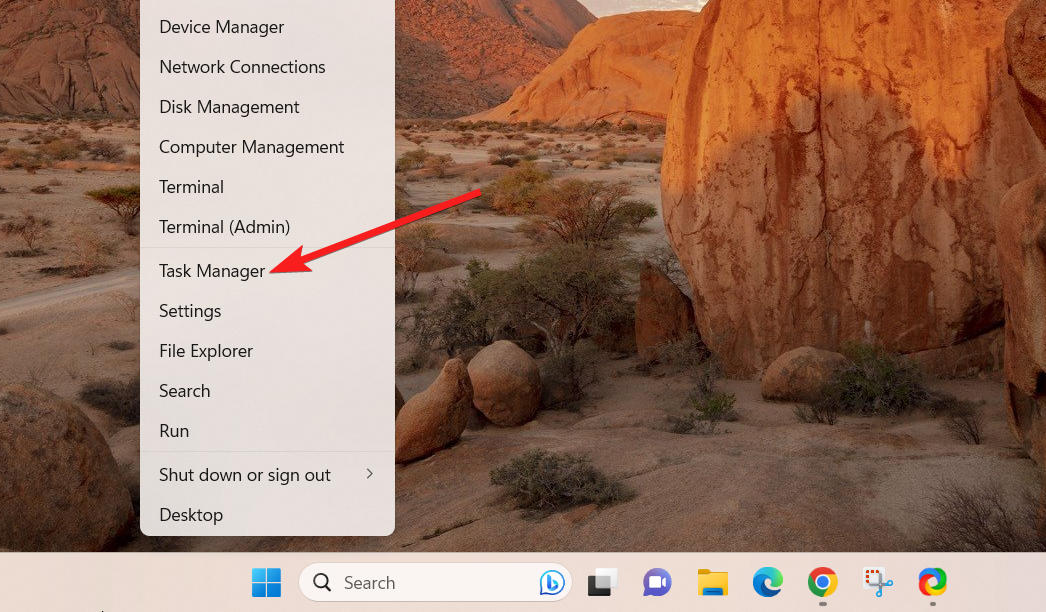
- ढूंढें Win32/उवामसन। ए!एमएल या कोई अन्य संदिग्ध पृष्ठभूमि प्रक्रियाएँ प्रक्रियाओं टैब.
- प्रक्रिया पर राइट-क्लिक करें और चुनें कार्य का अंत करें संदर्भ मेनू से विकल्प।
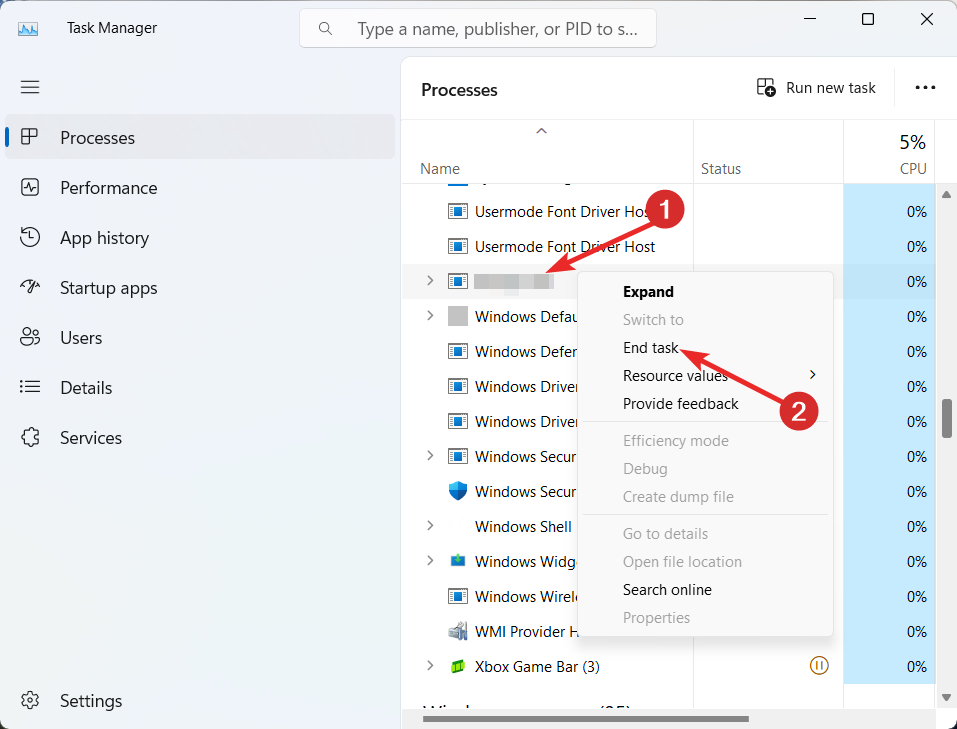
टास्क मैनेजर से दुर्भावनापूर्ण पृष्ठभूमि प्रक्रियाओं को समाप्त करने से वायरस को आपके पीसी को और अधिक नुकसान पहुंचाने और संक्रमित करने से अस्थायी रूप से रोका जाना चाहिए।
- Bloom.exe क्या है और इससे तुरंत कैसे छुटकारा पाएं?
- टैब कुंजी काम नहीं कर रही? इसे कैसे सक्षम करें और विकल्प
- डिलीट कुंजी काम नहीं कर रही? इसे कैसे सक्षम करें और विकल्प
- Google लीड सेवाएँ क्या है और क्या आपको इसे हटा देना चाहिए?
- विंडोज़ 10 और 11 पर 0x80072f78 त्रुटि: इसे कैसे ठीक करें
3. Win32/uwamson को अनइंस्टॉल करें। ए!एमएल
- दबाओ खिड़कियाँ कुंजी प्रकार कंट्रोल पैनल शीर्ष पर खोज बार में, और क्लिक करें कंट्रोल पैनल खोज परिणामों में.
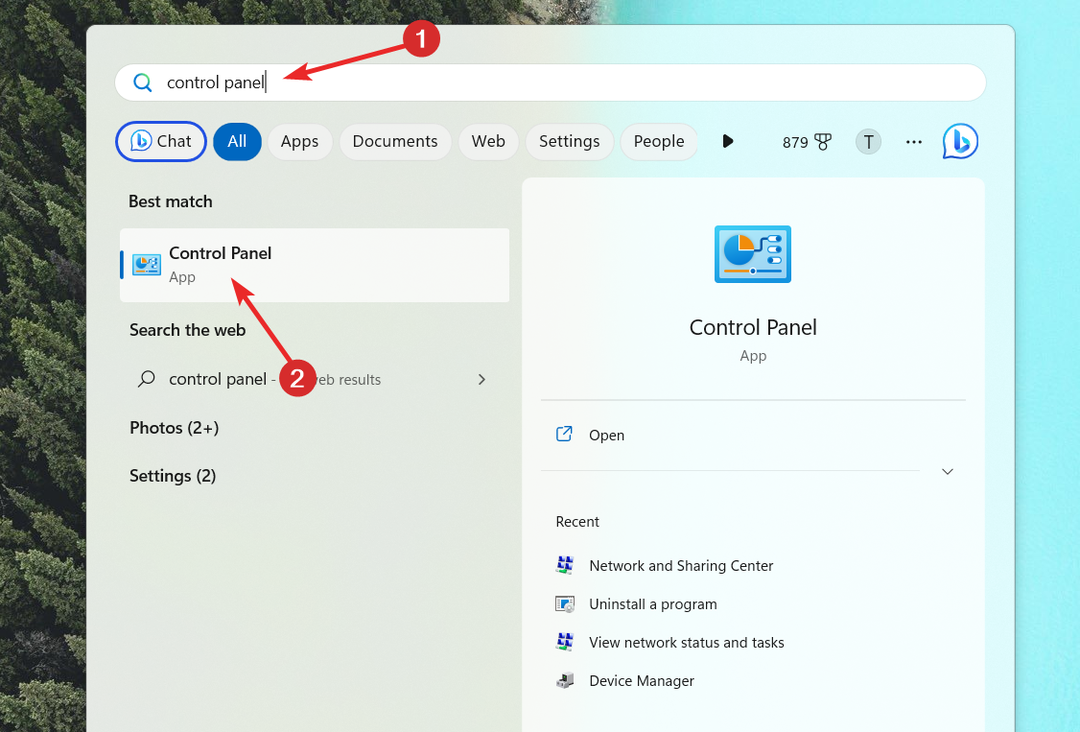
- चुने वर्ग विकल्प में द्वारा देखें शीर्ष दाईं ओर स्थित ड्रॉप-डाउन पर क्लिक करें किसी प्रोग्राम की स्थापना रद्द करें विकल्प।
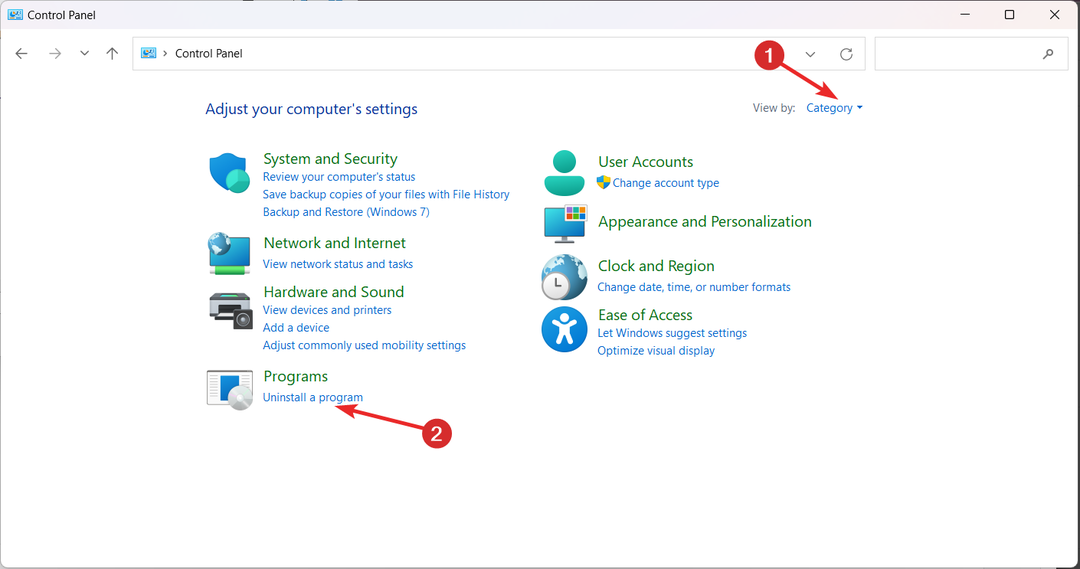
- खोजें और चुनें Win32/uwamson. ए!एमएल और इंस्टॉल किए गए प्रोग्रामों की सूची में अन्य संदिग्ध ऐप्स पर क्लिक करें स्थापना रद्द करें शीर्ष मेनू बार पर विकल्प.
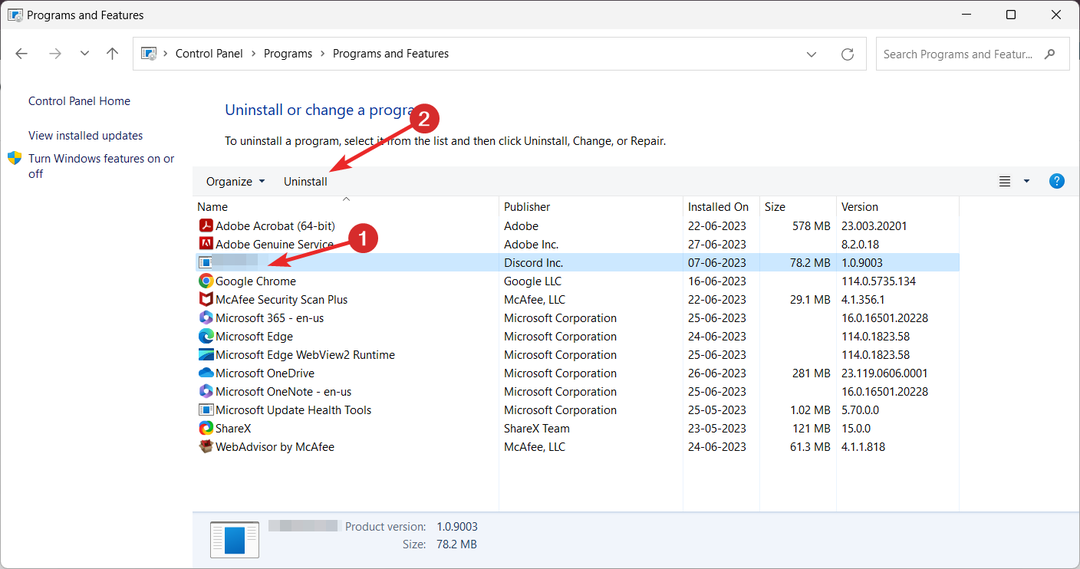
- प्रक्रिया को पूरा करने के लिए अनइंस्टॉलेशन विज़ार्ड में चरण-दर-चरण प्रक्रिया का पालन करें।
- आपके पीसी से दुर्भावनापूर्ण प्रोग्राम अनइंस्टॉल होने के बाद, इंस्टॉलेशन फ़ोल्डर को पूरी तरह से हटाने के लिए अपने कंप्यूटर को रीबूट करें।
4. दुर्भावनापूर्ण रजिस्ट्री प्रविष्टियाँ हटाएँ
निम्नलिखित समाधान के साथ आगे बढ़ने से पहले, विंडोज़ रजिस्ट्री का बैकअप लेने और आवश्यक कुंजियों के साथ छेड़छाड़ न करने की अनुशंसा की जाती है।
- उपयोग खिड़कियाँ + आर लॉन्च करने के लिए शॉर्टकट दौड़ना डायलॉग बॉक्स में, टेक्स्ट बॉक्स में निम्न कमांड टाइप करें और दबाएँ प्रवेश करना चाबी।
regedit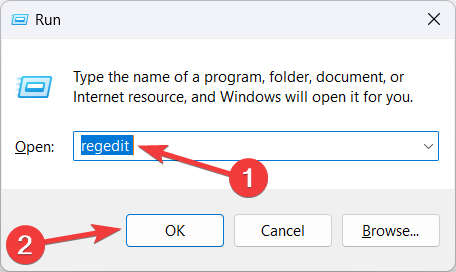
- सीधे पहुंचने के लिए एड्रेस बार में निम्नलिखित पथ पर नेविगेट करें दौड़ना रजिस्ट्री चाबी।
HKEY_CURRENT_USER/सॉफ़्टवेयर/Microsoft/Windows/CurrentVersion/Run - Win32/uwamson की तलाश करें। उपकुंजियों की सूची में A!ml वायरस। दुर्भावनापूर्ण प्रोग्राम को कुछ अन्य नामों जैसे OUzzckky, शकीरा, और I-WORM.LEE, VBS/ के साथ भी छुपाया जा सकता है।[ईमेल सुरक्षित], ली.
- यदि आपको कोई संदिग्ध उप-कुंजियाँ मिलती हैं, तो एक बार में प्रत्येक पर राइट-क्लिक करें और चुनें मिटाना संदर्भ मेनू से विकल्प।
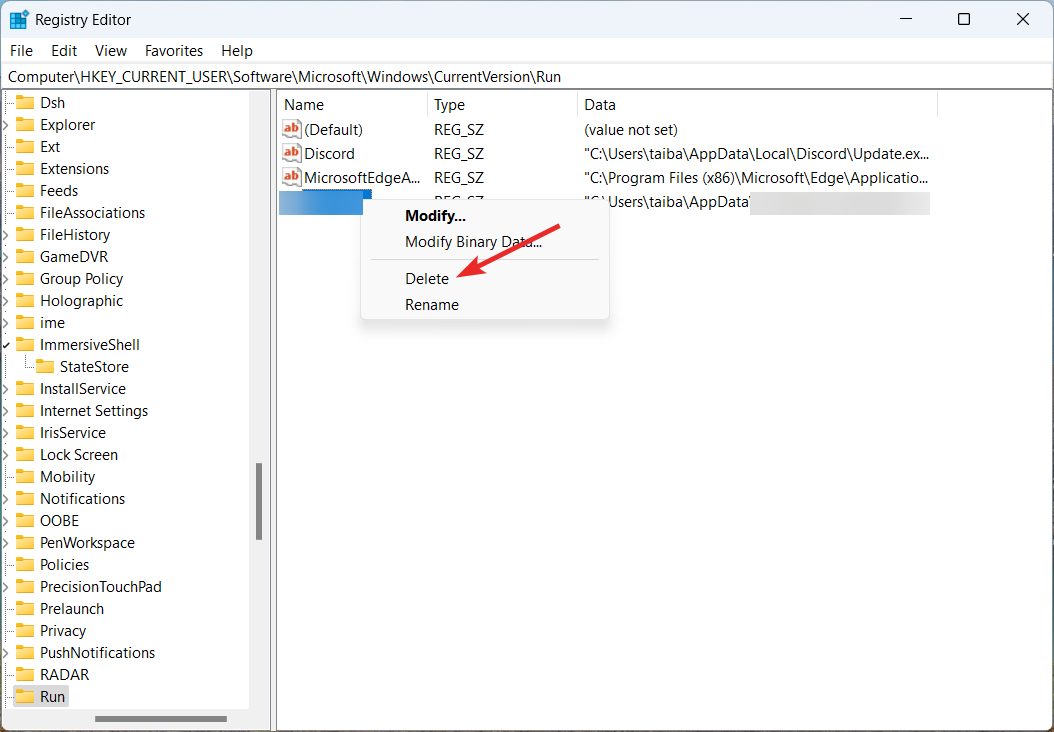
- सभी संदिग्ध कुंजियाँ सफलतापूर्वक हटा दिए जाने के बाद, रजिस्ट्री संपादक से बाहर निकलें और अपने पीसी को सामान्य रूप से रीबूट करें।
रन कुंजी से संदिग्ध रजिस्ट्री प्रविष्टियों को हटाने से यह सुनिश्चित हो जाएगा कि दुर्भावनापूर्ण Win32/uwamson. A!ml प्रोग्राम पुनरारंभ होने पर आपके पीसी पर स्वचालित रूप से नहीं चलेगा।
5. अपने पीसी को रीसेट करें
- उपयोग खिड़कियाँ + मैं लॉन्च करने के लिए शॉर्टकट समायोजन अनुप्रयोग।
- से प्रणाली व्यवस्था अनुभाग, चुनें वसूली दाईं ओर स्थित है.
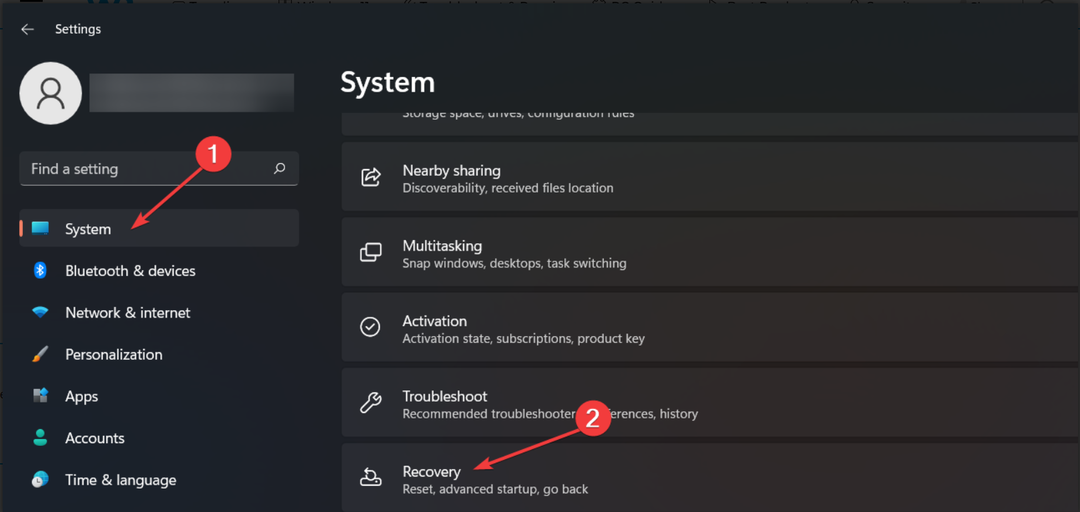
- दबाओ पीसी रीसेट करें के नीचे मौजूद बटन पुनर्प्राप्ति विकल्प अनुभाग।
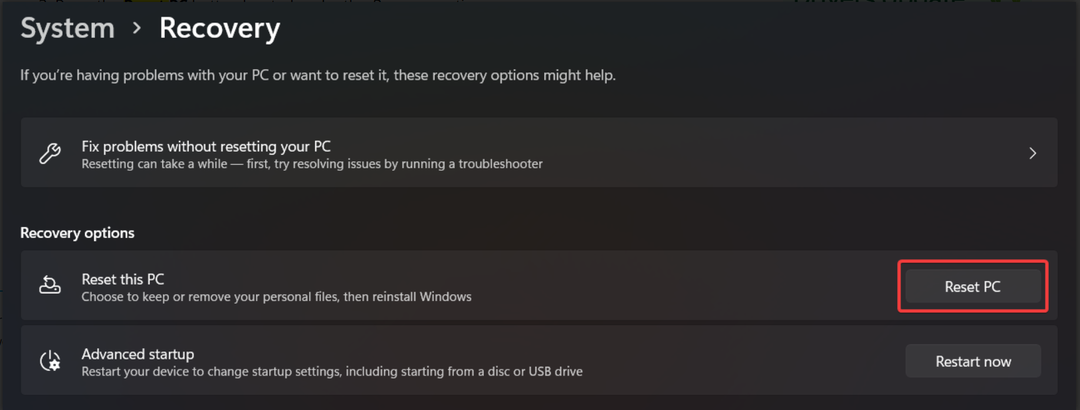
- ए इस पीसी को रीसेट करें स्क्रीन पर विंडो पॉप अप हो जाएगी. चुने मेरी फाइल रख अपनी आवश्यक फ़ाइलें खोए बिना अपने पीसी को रीसेट करने का विकल्प।
- अगली विंडो पर, वह विधि निर्दिष्ट करें जिसे आप विंडोज़ को पुनः स्थापित करने के लिए चुनना चाहते हैं। आप साथ जा सकते हैं स्थानीय पुनर्स्थापना विंडोज़ को स्थानीय रूप से स्थापित करने का विकल्प।
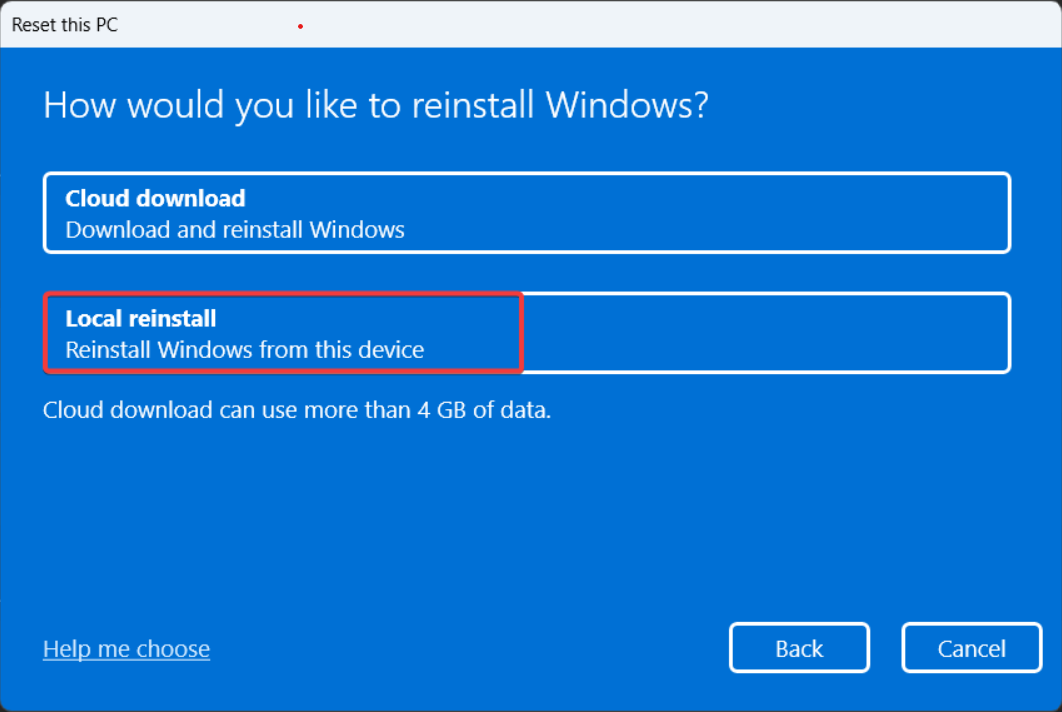
विंडोज़ को पुनः इंस्टॉल करने से दुर्भावनापूर्ण Win32/uwamson सहित सभी गलत कॉन्फ़िगर की गई सेटिंग्स और तृतीय-पक्ष ऐप्स हटा दिए जाएंगे। ए! एमएल प्रोग्राम आपके पीसी को नुकसान पहुंचा रहा है।
इसके बारे में बस इतना ही! उम्मीद है, आप घातक Win32/uwamson को हटाने में सफल रहे। इस गाइड में सूचीबद्ध तरीकों की मदद से अपने पीसी से ए!एमएल वायरस हटाएं।
यदि आपको इस संबंध में और सहायता की आवश्यकता है, तो बेझिझक हमें टिप्पणी अनुभाग में एक संदेश छोड़ें।
अभी भी समस्याओं का सामना करना पड़ रहा है?
प्रायोजित
यदि उपरोक्त सुझावों से आपकी समस्या का समाधान नहीं हुआ है, तो आपके कंप्यूटर को अधिक गंभीर विंडोज़ समस्याओं का अनुभव हो सकता है। हम जैसे ऑल-इन-वन समाधान चुनने का सुझाव देते हैं फोर्टेक्ट समस्याओं को कुशलतापूर्वक ठीक करना. इंस्टालेशन के बाद बस क्लिक करें देखें और ठीक करें बटन और फिर दबाएँ मरम्मत शुरू करें.